바탕 화면에서 사라지는 작업 표시줄 수정
잡집 / / November 28, 2021
시스템에 가서 그것을 발견하면 어떻게됩니까? 작업 표시줄이 없습니다 또는 바탕 화면에서 작업 표시줄이 사라졌습니다.? 이제 프로그램을 어떻게 선택하시겠습니까? 실종의 가능한 이유는 무엇입니까? 작업 표시줄을 다시 가져오는 방법은 무엇입니까? 이 기사에서는 다른 버전의 창에 대해 이 문제를 해결할 것입니다.
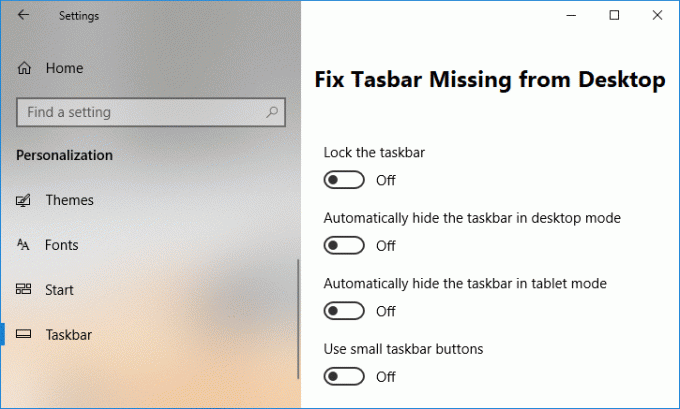
내용물
- 바탕 화면에서 작업 표시줄이 사라진 이유는 무엇입니까?
- 바탕 화면에서 사라진 작업 표시줄 수정
- 방법 1: 작업 표시줄 숨기기 해제
- 방법 2: Windows 탐색기 다시 시작
- 방법 3: 시스템의 화면 표시
- 방법 4: 태블릿 모드 비활성화
바탕 화면에서 작업 표시줄이 사라진 이유는 무엇입니까?
먼저, 누락된 작업 표시줄의 원인을 이해합시다. 여기에는 여러 가지 이유가 있을 수 있으며 몇 가지 주요 이유는 다음과 같습니다.
- 작업 표시줄이 자동 숨기기로 설정되어 있고 더 이상 표시되지 않는 경우.
- "explorer.exe" 프로세스가 충돌하는 경우가 있습니다.
- 화면 디스플레이의 변화로 인해 작업 표시줄이 보이는 영역을 벗어날 수 있습니다.
바탕 화면에서 사라진 작업 표시줄 수정
메모: 확인 복원 지점 생성 문제가 발생하는 경우를 대비하여.
이제 이것이 작업 표시줄이 없는 이유가 될 수 있다는 것을 알고 있습니다. 기본 솔루션은 이러한 모든 조건을 해결하는 방법이어야 합니다(이는 이유 섹션에서 설명했습니다). 하나씩, 우리는 각각의 경우를 해결하기 위해 노력할 것입니다:
방법 1: 작업 표시줄 숨기기 해제
작업 표시줄이 숨겨져 있고 누락되지 않은 경우 마우스를 화면 하단으로 가져가면 하단에 나타나거나 마우스 커서를 작업 표시줄(이전 위치)로 이동하면 보이는. 커서를 놓아서 작업 표시줄이 보이면 작업 표시줄이 숨김 모드에 있다는 의미입니다.
1. 작업 표시줄 숨기기를 해제하려면 제어판 그리고 클릭 "작업 표시줄 및 탐색".
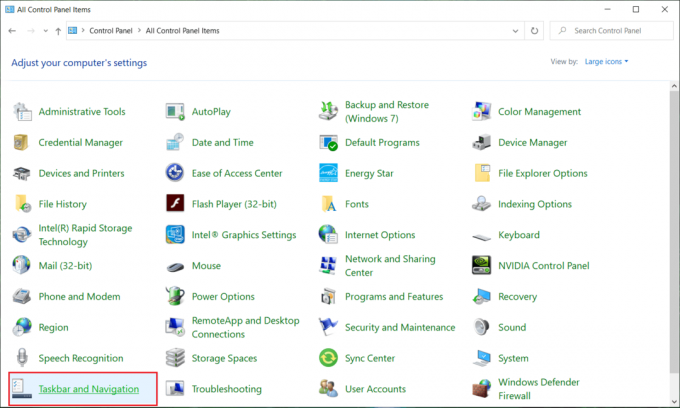
메모: 작업 표시줄을 마우스 오른쪽 버튼으로 클릭하여 작업 표시줄 설정을 열 수도 있습니다(표시할 수 있는 경우). 작업 표시줄 설정.
2. 이제 작업 표시줄 속성 창에서 "작업 표시줄 자동 숨기기”.

방법 2: Windows 탐색기 다시 시작
첫 번째 방법이 작동하지 않으면 "Explorer.exe"를 다시 시작해야 합니다. Explorer.exe가 창에서 바탕 화면과 작업 표시줄을 제어하는 프로세스이기 때문에 작업 표시줄이 누락된 가장 강력한 이유 중 하나입니다.
1. 누르다 Ctrl + Shift + Esc 키를 함께 사용하여 시작 작업 관리자.
2. 찾다 탐색기.exe 목록에서 마우스 오른쪽 버튼을 클릭하고 작업 끝내기를 선택합니다.

3. 이제 탐색기가 닫히고 다시 실행됩니다. 파일 > 새 작업 실행을 클릭합니다.

4. 유형 탐색기.exe 확인을 눌러 탐색기를 다시 시작합니다.
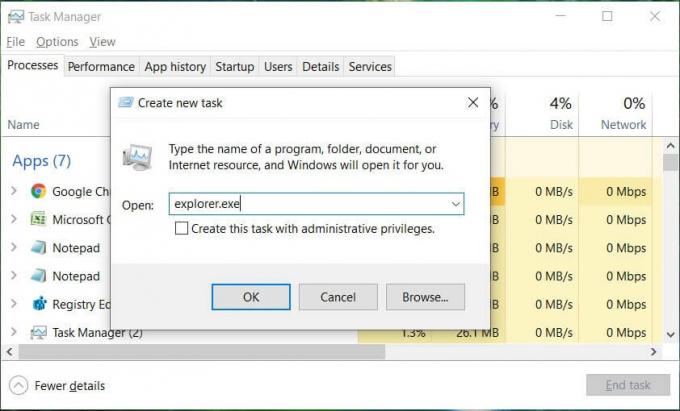
5. 작업 관리자를 종료하면 바탕 화면 문제에서 작업 표시줄이 사라지는 문제를 수정합니다.
방법 3: 시스템의 화면 표시
마지막 두 가지 방법이 작업 표시줄을 반환하지 않는다고 가정합니다. 이제 시스템의 디스플레이를 확인해야 합니다.
메인 창 화면에서 윈도우 키 + P, 이것은 열릴 것입니다 디스플레이 설정.
Windows 8 또는 Windows 10을 사용하는 경우 화면 오른쪽에 팝업이 나타납니다. "를 선택했는지 확인하십시오.PC 화면만" 옵션이 아직 선택되지 않은 경우 Windows 10의 바탕 화면에서 작업 표시줄이 사라지는 문제를 수정합니다.

메모: Windows 7에서는 "컴퓨터 전용" 옵션이 표시되면 해당 옵션을 선택하십시오.

방법 4: 태블릿 모드 비활성화
1. Windows 키 + I를 눌러 엽니다. 설정 그런 다음 클릭 체계.

2. 왼쪽 메뉴에서 태블릿 모드.
3. 다음 옵션을 선택했는지 확인하십시오. Windows에서 태블릿 모드 비활성화:

4. 변경 사항을 저장하려면 PC를 재부팅하십시오.
추천:
- Windows 10에서 HDMI 사운드가 작동하지 않는 문제 수정
- Windows 10에서 Realtek HD 오디오 드라이버를 업데이트하는 방법
- 서비스 호스트 수정: 로컬 시스템 높은 CPU 및 디스크 사용량
- Windows 업데이트 오류 80244019를 수정하는 방법
위의 단계가 도움이 되었기를 바랍니다. 바탕 화면에서 사라진 작업 표시줄 수정 그러나 이 가이드와 관련하여 여전히 질문이 있는 경우 의견 섹션에서 자유롭게 질문하십시오.



